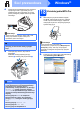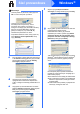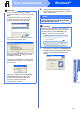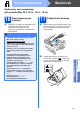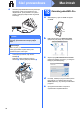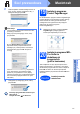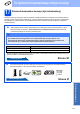Quick Setup Guide
Table Of Contents
- Podręcznik szybkiej obsługi MFC-795CW
- Zacznij tutaj
- 1 Rozpakuj urządzenie i sprawdź elementy
- 2 Podłącz słuchawkę
- 3 Załaduj zwykły papier o rozmiarze A4
- 4 Podłącz przewód zasilający i linię telefoniczną
- 5 Zainstaluj wkłady atramentowe
- 6 Sprawdź jakość druku
- 7 Wybierz tryb odbioru
- 8 Skonfiguruj automatyczną sekretarkę
- 9 Ustaw datę i godzinę
- 10 Wprowadź informacje osobiste (identyfikator stacji)
- 11 Raport z transmisji faksu
- 12 Ustaw tryb wybierania tonowego lub impulsowego
- 13 Ustaw typ linii telefonicznej
- 14 Wprowadź ustawienia zgodności linii telefonicznej
- 15 Wybierz typ połączenia
- Użytkownicy interfejsu USB (dla systemów Windows® 2000 Professional/XP/XP Professional x64 Edition/Windows Vista®)
- Użytkownicy interfejsu USB (dla systemów Mac OS X 10.3.9 - 10.4.x - 10.5.x)
- Użytkownicy sieci przewodowej (dla systemów Windows® 2000 Professional/XP/XP Professional x64 Edition/Windows Vista®)
- Użytkownicy sieci przewodowej (dla systemów Mac OS X 10.3.9 - 10.4.x - 10.5.x)
- Dla użytkowników sieci bezprzewodowej
- 16 Przed rozpoczęciem
- 17 Potwierdź środowisko sieciowe (tryb infrastruktury)
- Podłączanie urządzenia Brother do sieci bezprzewodowej
- Instalowanie sterowników i oprogramowania (dla systemów Windows® 2000 Professional/XP/XP Professional x64 Edition/Windows Vista®)
- Instalacja sterowników i oprogramowania (system Mac OS X 10.3.9 - 10.4.x - 10.5.x)
- Zainstaluj opcjonalne aplikacje Windows®
- Dla użytkowników interfejsu sieciowego
- Bezpieczeństwo i zgodność z prawem
- Eksploatacja
- brother POL
- Zacznij tutaj
24
Windows
®
Sieć przewodowa
19
Zakończ i uruchom
ponownie
a Kliknij przycisk Zakończ, aby uruchomić
komputer ponownie. Po ponownym
uruchomieniu komputera użytkownik musi być
zalogowany na komputerze z uprawnieniami
Administratora.
b Wybierz ustawienia aktualizacji
oprogramowania wbudowanego i kliknij
przycisk OK.
20
Instalacja programu MFL-
Pro Suite na
dodatkowych
komputerach
(jeśli to konieczne)
Jeśli urządzenie ma być używane przez sieć z
wieloma komputerami, na każdym z nich należy
zainstalować program MFL-Pro Suite. Przejdź do
kroku 18 na Strona 21. Przed rozpoczęciem
instalacji zapoznaj się również z krokiem 16-a na
Strona 20.
Teraz przejdź do
Przejdź do części Zainstaluj aplikacje opcjonalne
na Strona 39.
Informacja
Jeśli podczas instalacji oprogramowania wystąpi
błąd, uruchom opcję Instalowanie diagnostyki,
która znajduje się w menu
Start/Wszystkie programy/Brother/
MFC-XXXX (gdzie MFC-XXXX to nazwa
posiadanego modelu).
Informacja
Wykonanie aktualizacji oprogramowania
wbudowanego wymaga dostępu do Internetu.
Informacja
Licencja sieciowa (Windows
®
)
Niniejszy produkt zawiera licencję pozwalającą
na instalację programu dla maksymalnie dwóch
użytkowników.
Licencja umożliwia instalację programu MFL-Pro
Suite włącznie z oprogramowaniem ScanSoft™
PaperPort™ 11SE na maksymalnie dwóch
komputerach w sieci.
Jeśli istnieje potrzeba instalacji programu
ScanSoft™ PaperPort™ 11SE na więcej niż
dwóch komputerach, prosimy o zakup pakietu
Brother NL-5, który zawiera licencję dla
maksymalnie pięciu dodatkowych użytkowników.
Aby zakupić pakiet NL-5, prosimy o kontakt z
autoryzowanym przedstawicielem handlowym
firmy Brother lub z działem obsługi klienta firmy
Brother.
Zakończ
Instalacja została
zakończona.
Informacja
XML Paper Specification Printer Driver
XML Paper Specification Printer Driver jest
najbardziej odpowiednim sterownikiem w
przypadku drukowania z aplikacji, które używają
dokumentów XML Paper Specification. Należy
pobrać najnowszą wersję sterownika z witryny
Brother Solutions Center
http://solutions.brother.com/
.